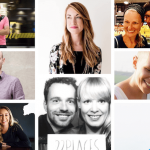Diese Fehlermeldung kann während und nach der Installation von Updates für WordPress und Plugins erscheinen.
„Wegen geplanter Wartungsarbeiten kurzzeitig nicht verfügbar. Schau gleich noch einmal vorbei.“
Ursache
Während Aktualisierungen in WordPress installiert werden, wird der so genannte Wartungsmodus aktiviert. Dieser soll verhindern, dass während der Installation Konflikte mit anderen Änderungen entstehen. Wenn das Update zu lange dauert oder sich anderweitig „aufhängt“ wird der Wartungsmodus nicht automatisch deaktiviert. Auf der Website sowie im Backend (Adminbereich) erscheint dann weiterhin die Wartungsmeldung.
Behebung
Um die Fehlermeldung loszuwerden und wieder deine Website und deinen Adminbereich anzeigen zu lassen, muss der Wartungsmodus manuell beendet werden.
- Verbinde dich per FTP mit deinem Webserver.
- Suche im Hauptverzeichnis deiner WordPress-Installation nach der Datei .maintenance

- Lösche diese Datei (z.B. in Filezilla per Rechtsklick > Löschen).

- Prüfe anschließend, ob das verursachende Update installiert wurde und wiederhole es gegebenenfalls.